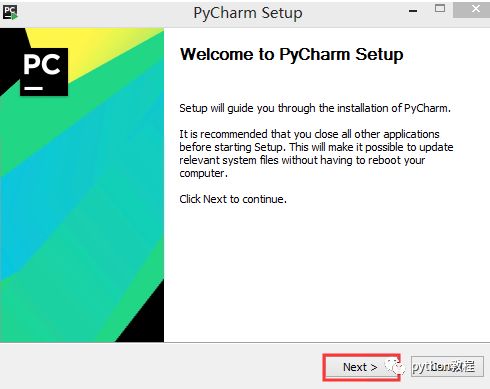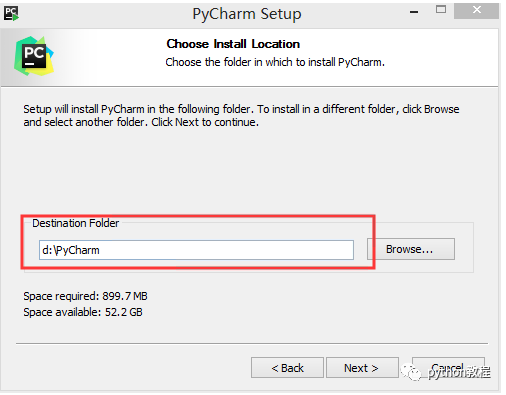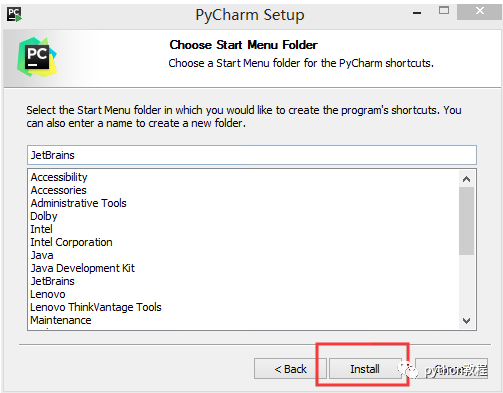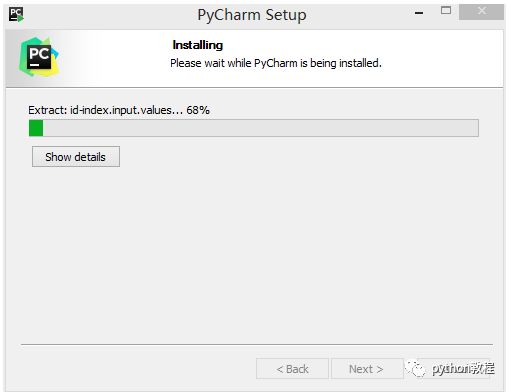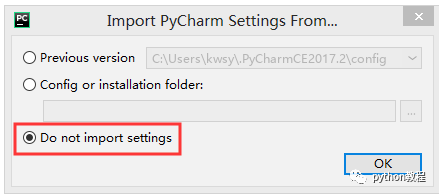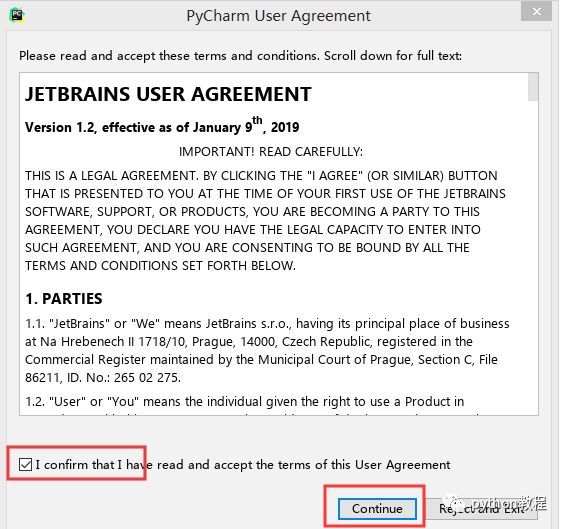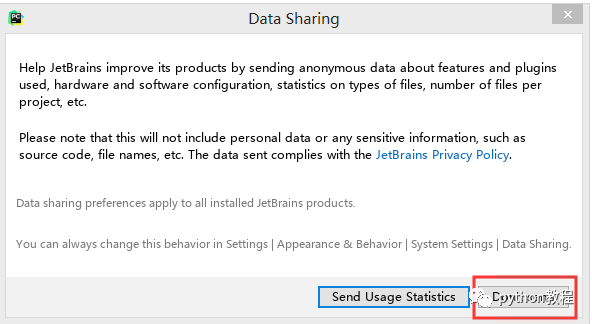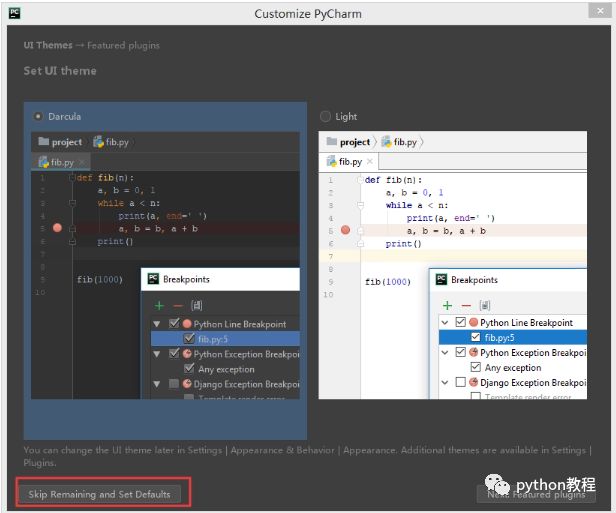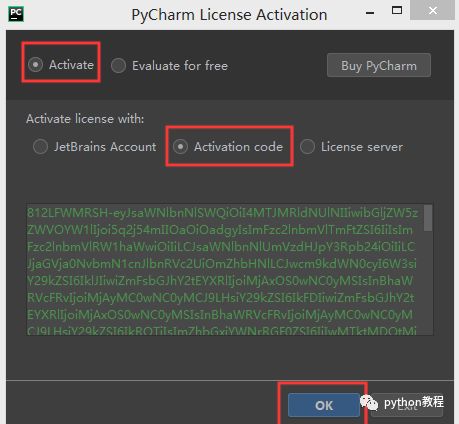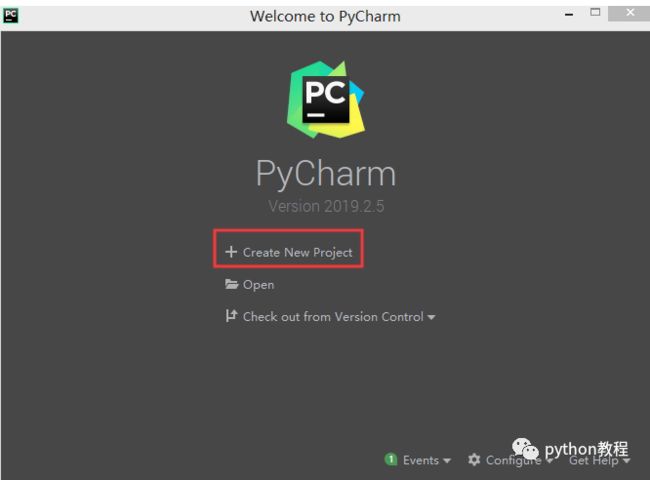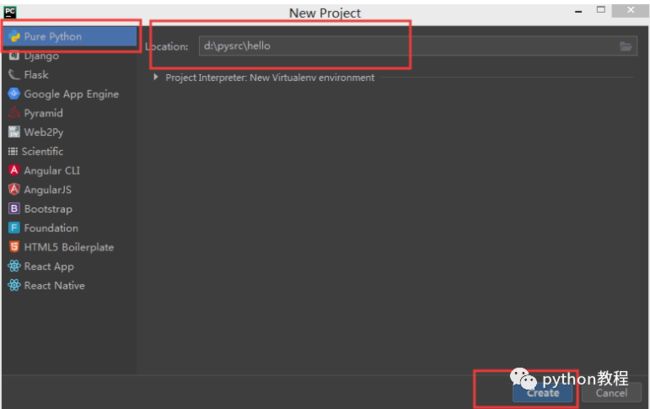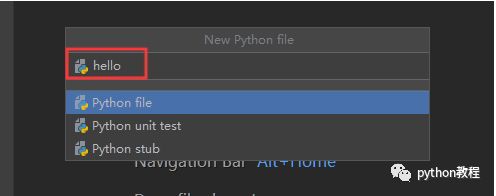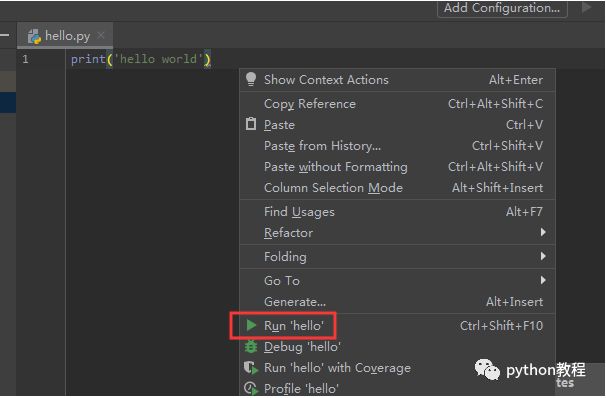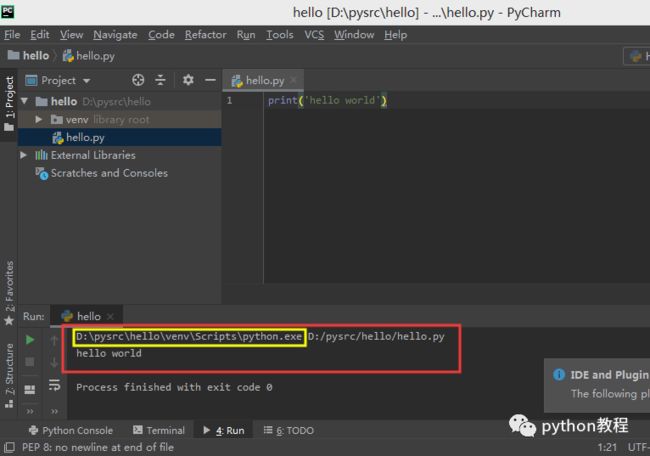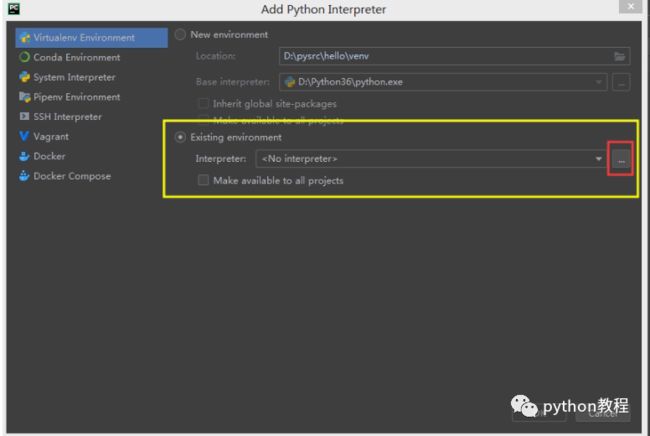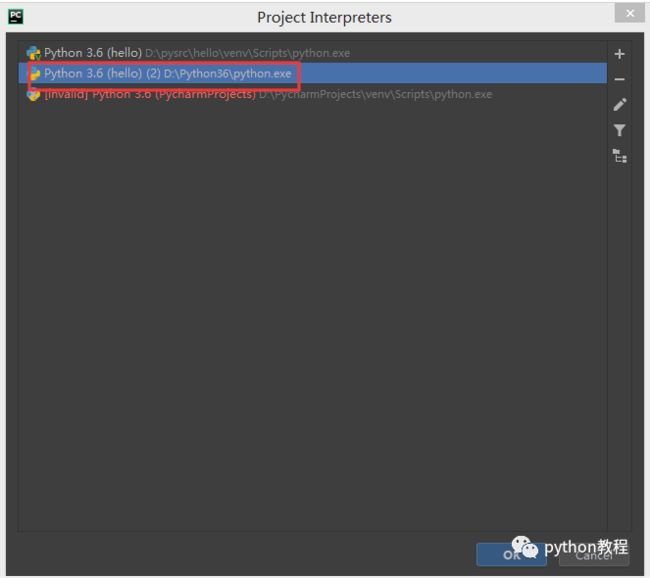我只介绍windows的安装过程,因为mac的安装过程实在是过于简单了,一路继续就可以了。
1. windows安装过程
1.1 下载安装包,软件可以找我领取
!
根据自己的操作系统进行下载,左侧是Professional,收费专业版本,右侧是Community,免费社区版本。
你可以选择社区版本,功能基本够用,如果想用专业版本,就需要注册码,好在网络上很多人分享注册码,因此,专业版本也可以正常使用,只是需要经常更换注册码,本教程在后面会提供注册码。
如果你嫌麻烦,可以和我使用一样的安装包
网盘地址为: https://pan.baidu.com/s/1kOAWrynFlU5EqZ_EwOTzvw
1.2 安装过程
点击next
修改安装目录,不要安装在c盘就行,修改好以后点击next
除了Add launchers dir to the PATH ,其他都勾选,点击next
点击Install
安装过程大约3分钟,耐心等待
2. 启动,注册激活,配置
首次启动,需要对编辑器进行配置,注册激活,新建项目,设置项目的解释器,过程十分麻烦,本教程以windows为例,mac用户可以用作参考
2.1 启动,注册激活
在桌面上找到图标
双击启动
勾选Do not import settings,首次启动,没有历史配置可以导入
勾选 I confirm, 点击Continue按钮
点击Don't send按钮
点击左下角的skip 按钮
填写注册码
注册码有效期至20年4月20日,点击按钮,至此,完成了初步配置与注册激活
2.2 创建新项目
点击create new project
左侧选择 pure python, 右侧Location设置项目的目录,你根据自己电脑的情况进行设置,最后点击create按钮
去掉show tips on startup ,点击close按钮,此时页面如下
2.3 新建脚本并执行
右键点击项目hello,选择New,选择Python File
输入脚本名称hello,点击回车
在新建脚本里写入代码
右键点击编辑区的任意位置,选择Run 'hello', 编辑器里会显示执行结果
注意看黄色区域,hello项目使用的python解释器是虚拟环境下的,在使用上不会有任何问题,唯一的问题是,如果你在项目里使用第三方模块,那么你就需要通过pycharm进行安装,而且这个第三方模块只能用于这个项目,想要让第三方模块适用于所有项目,需要配置项目的解释器为你所安装的python解释器,而非虚拟环境下的python解释器
2.4 修改项目的解释器
我的python安装在D:\Python36 目录下,现在,我要讲hello项目的解释器修改为这里的解释器
点击左上角的File菜单,选择Settings
找到左侧的hello项目,选择 project interpreter,可以看到右侧黄色框内的解释器是虚拟环境venv下的解释器
点击右侧的向下的小箭头,选择Show All
点击右侧的加号
勾选Existing environment,然后点击右侧红色框内的按钮
找到自己所安装的python解释器,点击ok按钮
勾选 make available to all projiects,点击ok按钮
选中自己安装的python解释器,点击ok
再次执行程序,可以发现,python解释器已经发生改变。